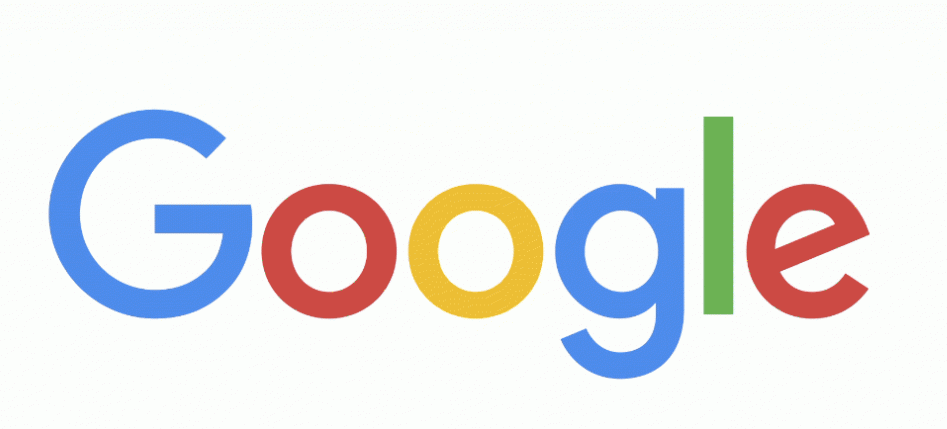
如何设置谷歌浏览器的起始页
谷歌浏览器以其简洁的界面和强大的性能受到了全球用户的广泛喜爱。在日常使用中,起始页的设置可以大大提高我们的上网效率。如果您想自定义谷歌浏览器的起始页,下面将详细介绍如何进行设置。
首先,打开谷歌浏览器。左上角的地址栏中输入“chrome://settings/”并按下回车键,您将被引导至设置页面。
在设置页面中,找到“启动时”这一选项。这一部分可以控制您在打开浏览器时的行为。您会看到几个选项:
1. **打开新标签页**:选择此项后,每次打开浏览器时,将会显示一个全新的标签页,里面包含谷歌的搜索框和常用网站的推荐链接。
2. **继续上次的会话**:如果您经常处理多个标签页,可以选择此选项。在您下次打开浏览器时,所有上次关闭的标签页都会自动恢复。
3. **打开特定页面或一组页面**:如果您希望在每次启动浏览器时自动打开特定的网站,可以选择这个选项。点击“添加新的页面”,然后输入您希望设置为起始页的网址。您可以添加多个网址,以便在启动时一次性打开。
例如,如果您喜欢每天查看新闻,可以将您常用的新闻网站(如CNN或BBC)的链接添加到这里。只需输入网址并点击“添加”即可。
设置完成后,您可以直接关闭设置页面。下次您打开谷歌浏览器时,所设置的起始页将自动加载。
此外,您还可以通过使用书签来管理您常用的网站。在浏览器右上角,点击星形图标,可以将当前页面添加到书签中,您可以选择将书签组织到文件夹中,以便更好地分类。这样,您在浏览的过程中,可以方便地访问所需的网站。
总之,设置谷歌浏览器的起始页不仅简单易行,还能够为您的上网体验带来极大的便利。通过合理的设置,您可以快速访问最喜欢的网站,从而提高工作和生活的效率。希望本篇指南能够帮助您顺利设置起始页,享受更加个性化的浏览体验。











